|
Wij gaan beginnen met de les
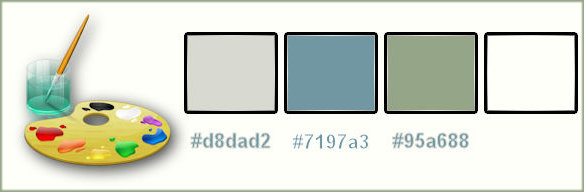
-
Eigenschappen van materiaal: Zet de voorgrondkleur op #d8dad2
en zet de achtergrondkleur op #7197a3
-
-Eigenschappen van materiaal:Maak van de voorgrond/achtergrondkleur een lineair verloop met onderstaande instellingen
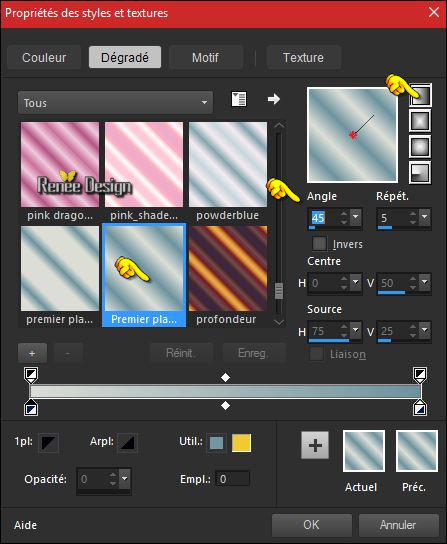
1.
Bestand: Open een nieuwe transparante afbeelding van 1005 x 645 Pixels
2.
Gereedschap vlakvulling; vul de laag met het verloop
3.
Effecten- Insteekfilters – VM Extravanga – Chanel 5 met deze instellingen

4.
Afbeelding-Spiegelen (CTRL+B)
5.
Effecten- Insteekfilters – VM Distorsion – Chanel 5 /met dezelfde instellingen als punt 3
6.
Aanpassen-Vervagen- Gaussiaanse vervaging: Bereik op 45
7.
Lagen- Dupliceren
8. Effecten- Insteekfilters –Twoo moon –
Dreamulator
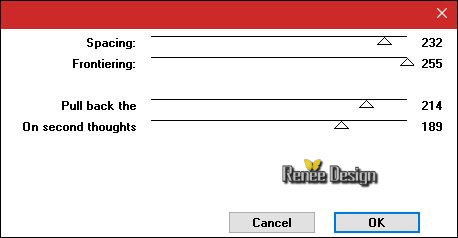
9. Effecten- Insteekfilters - Transparency – Eliminate
white
10.Effecten- Insteekfilters –Twoo moon-
VenitianBuilder..met deze instellingen.
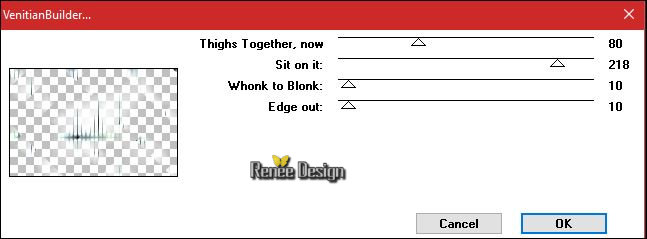
11. Lagen- Dupliceren
12. Afbeelding- Vrij roteren 90 naar links
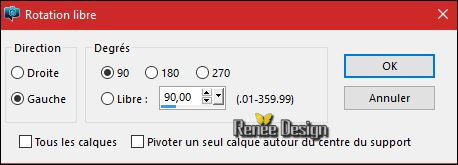
13. Effecten- Randeffecten- Sterker accentueren
14. Lagen- Samenvoegen- Omlaag samenvoegen
15. Effecten- Randeffecten- Sterker accentueren
16. Activeer
de tube ‘’ Renee_tube_protect-me-light.pspimage’’
- Bewerken- Kopiëren- Terug naar je werkje- Bewerken-en plak als nieuwe laag
- en niet meer verplaatsen
17. Lagen- Dupliceren
18. Effecten- Insteekfilters – Unlimited – Toadies- Weaver..
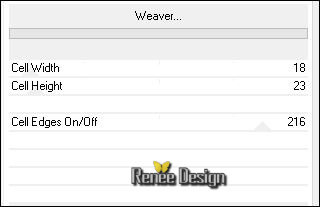
19. Effecten- Vervormingseffecten- Poolcoördinaten-Rechthoekig naar Polair
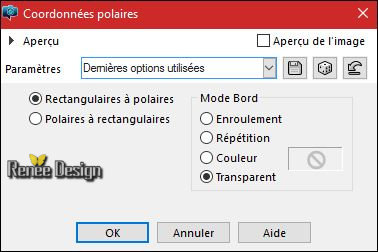
20. Lagen- Dupliceren
- Afbeelding- Omdraaien (CTRL+I)
21. Lagen- Samenvoegen- Omlaag samenvoegen
- Zet de Mengmodus van deze laag op "Hard Licht "
22. Effecten- Randeffecten- Accentueren
23. Lagen- Nieuwe rasterlaag
-
Selecties- Alles selecteren
24. Activeer
de tube ‘’ Renee_tube_attaches.pspimage’’
- Bewerken- Kopiëren- Terug naar je werkje -Bewerken en plakken in de selectie
Selecties- Niets selecteren
25. Effecten- Vervormingseffecten- Bolvorm met deze instellingen
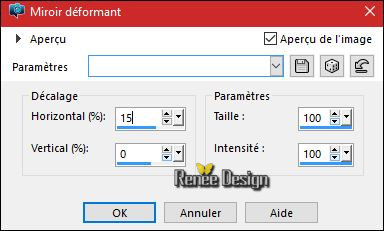
26.
Aanpassen- Vervagen- Gaussiaanse vervaging: Bereik op 45
27. Effecten- Insteekfilters –Unlimited - VM Distortion - Radial Pox..met deze instellingen.
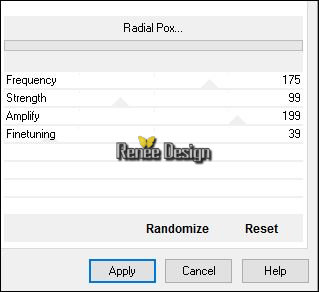
28.
Effecten-Insteekfilters –Unlimited - VM Instant Art- Origami
Folder..met deze instellingen.
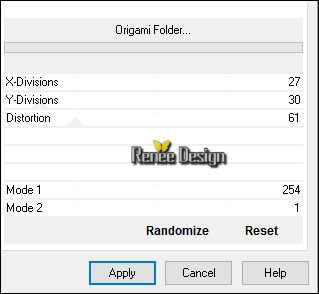
29. Lagen- Masker-laden/opslaan masker laden van af schijf en neem masker ‘’
mask_degradecirculaire’’
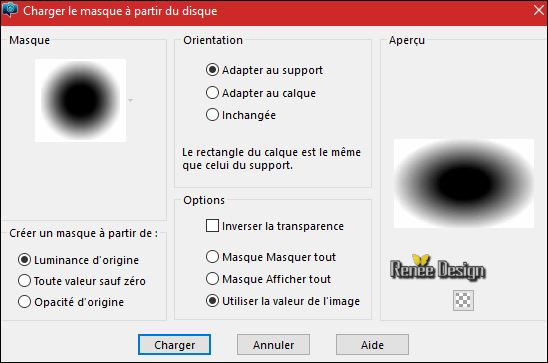
- Lagen- Dupliceren ( 2 opeenvolgende)
- Lagen- Samenvoegen- Groep samenvoegen
30. Zet de Mengmodus van deze laag op "Bleken"en zet de laagdekking op 100%
31. Effecten- Randeffecten- Accentueren
- In het lagenpalet: activeer de kopielaag 1
32. Activeer
de tube ‘’ Renee_tube_char_aristo.pspimage’’
- Afbeelding-Formaat wijzigen- verkleinen met 65%
- Bewerken- Kopiëren- Terug naar je werkje- Bewerken-en plak als nieuwe laag
-
Zet de laagdekking van deze laag terug naar 85%
- Activeer de bovenste laag in het lagenpalet
- Eigenschappen Voorgrond: verander je voorgrond/achtergrondkleur in een zonnestraal verloop met onderstaande instellingen
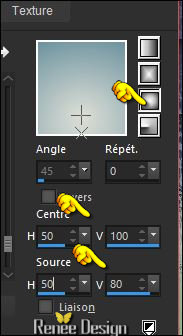
33. Lagen- Nieuwe rasterlaag
- Gereedschap vlakvulling: vul de laag met het verloop
34.
Effecten- Insteekfilters – Unlimited - Filter Factory Gallery T-
Tripolis met deze instellingen
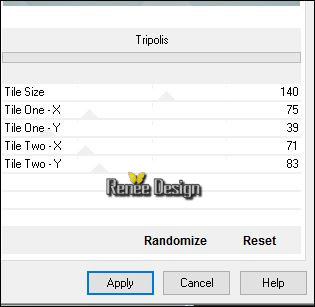
35. Effecten-Afbeeldingseffecten- Naadloze herhaling met onderstaande instellingen
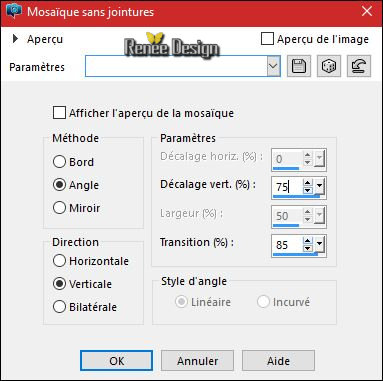
36. Effecten- Insteekfilters – Medhi - Weaver
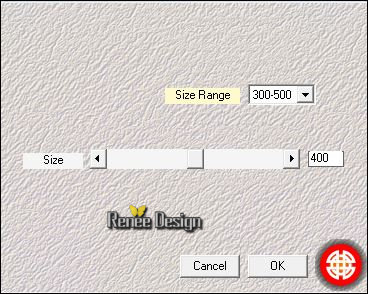
37.
Selecties-Selectie laden/opslaan-selectie laden van af schijf en neem selectie«‘’ Protege_moi_1’’
DELETE
Selecties- Niets selecteren
38. Effecten- Insteekfilters –Penta Com – Color dot met onderstaande instellingen
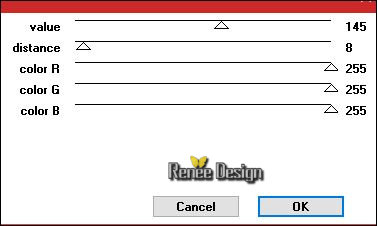
39.Effecten- Insteekfilters – Medhi – Weaver
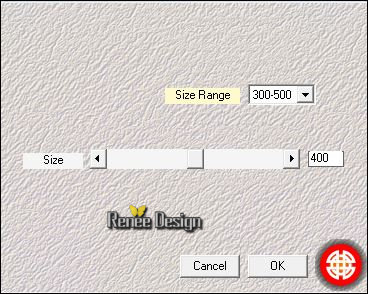
40.
Effecten- Insteekfilters - Flaming pear Flexify 2 / en neem je voorinstelling-Preset
‘’Protege_moi’’
klik op de rode driehoek  en zoek je voorinstelling vanuit een willekeurige map -of stel handmatig in met onderstaande instellingen en zoek je voorinstelling vanuit een willekeurige map -of stel handmatig in met onderstaande instellingen
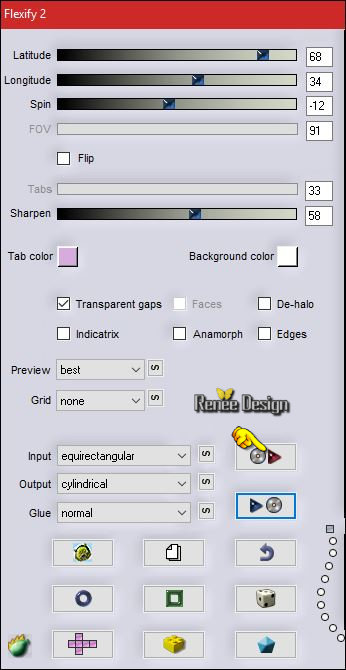
41. Activeer je selectiegereedschap (K) zet de modus op "schaal"en druk je laag naar beneden tot ongeveer 520 pixels zie voorbeeld hier onder
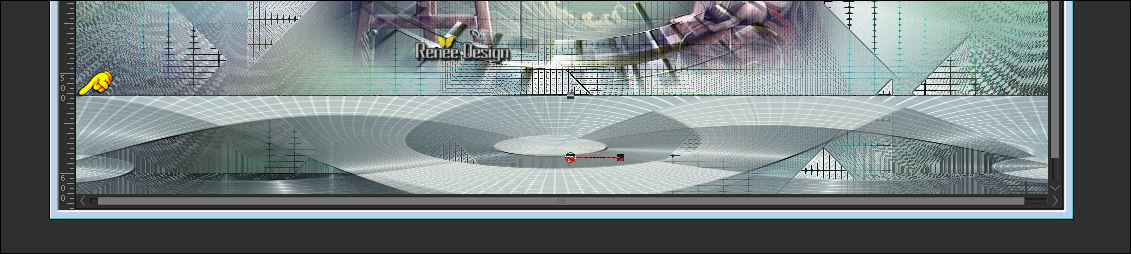
42. Effecten- 3 D effecten- Slagschaduw met deze instellingen : 1/1/100/1 zwart
43. Effecten-Vervormingseffecten- Golf met onderstaande instellingen
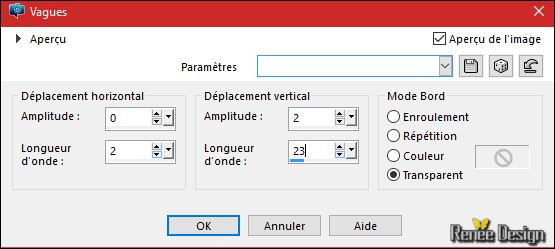
- In het lagenpalet: activeer de onderste laag =Raster 1
44. Effecten- Insteekfilters -
optikVerveLabs-VirtualPhotographer/ en neem mijn voorinstelling preset''protege_moi.pvh''
Zet de voorinstelling in de map van het filter
zie screen : Attentie: het is geen aanklikbare voorinstelling en zit bij het materiaal in de zip
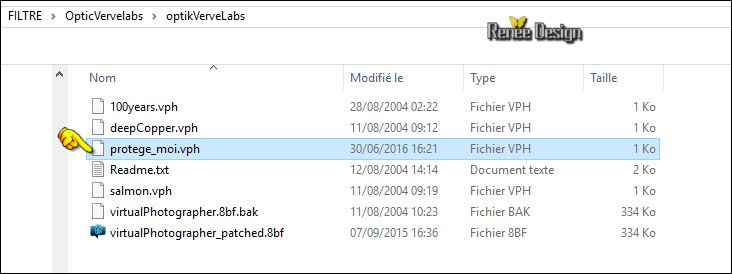
-
1.Klik eerst op "Load
2. Klik op de voorinstelling ''protege_moi.vph" 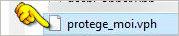 dan zie je de voorinstelling al zitten als je die er naar toe gebracht hebt
dan zie je de voorinstelling al zitten als je die er naar toe gebracht hebt
-
3. Klik dan op "" process"
-
En het filter doet het
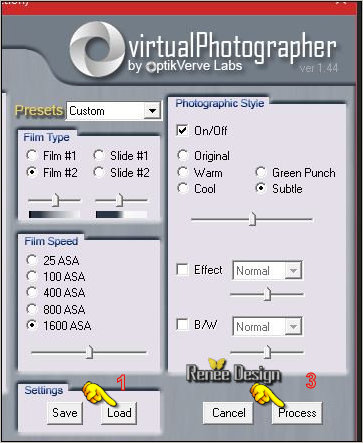
- Activeer de bovenste laag in het lagenpalet
45. Activeer
de tube ‘’ Renee_tube_CHRISTIEN_DUTOIT2’’
- Afbeelding-Formaat wijzigen- verkleinen met 65 %
- Bewerken- Kopiëren- Terug naar je werkje- Bewerken-en plak als nieuwe laag
- Plaats naar links
46. Lagen- Nieuwe rasterlaag
47.
Gereedschap -Selectie (S) - Aangepaste selectie -Rechthoek-met deze instellingen

48. Gereedschap Vlakvulling:vul de selectie met het verloop
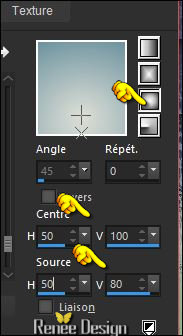
49.
Effecten- Insteekfilters – Twoo moon –
Fadespot met deze instellingen
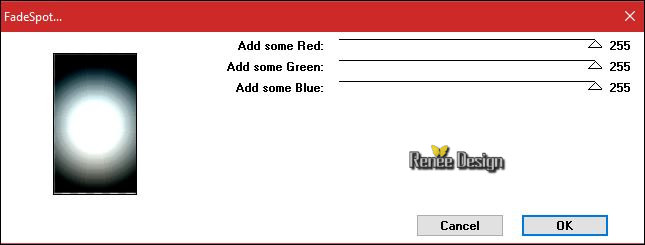
50. Aanpassen-Vervagen- Gaussiaanse vervaging: Bereik op 45
51.Effecten- Insteekfilters [AFS IMPORT] sqborder2 met deze instellingen
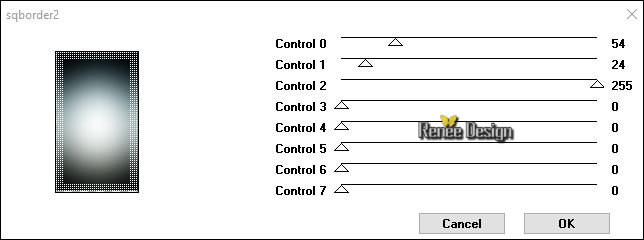
52.
Selecties- Wijzigen- Inkrimpen met 25pixels
53. Lagen- Nieuwe rasterlaag
54. Activeer
de tube ‘’ Renee_tube _693’’
- Bewerken- Kopiëren- Terug naar je werkje -Bewerken en plakken in de selectie
Selecties- Niets selecteren
55. Zet de Mengmodus van deze laag op "Hard Licht " en zet de laagdekking terug naar 69%
- Lagen- Samenvoegen- Omlaag samenvoegen
56.
Effecten- Insteekfilters – Eyecandy 5 Impact – Perspective
shadow met onderstaande instellingen
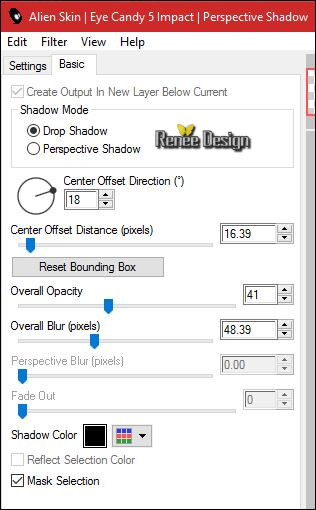
57. Activeer
de tube ‘’Renee_Protect_me_image_1’’
- Bewerken- Kopiëren- Terug naar je werkje- Bewerken-en plakken als nieuwe laag
-
Plaats zoals op het voorbeeld te zien is
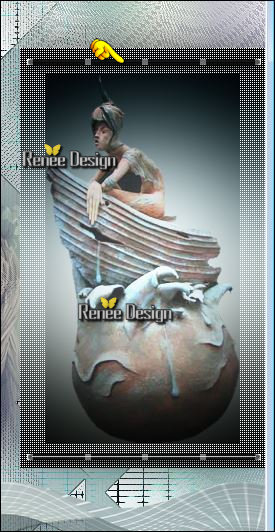
58. Lagen- Nieuwe rasterlaag
59.
Selecties-Selectie laden/opslaan-selectie laden van af schijf en neem selectie« ‘’Protege_moi_2’’
- Eigenschappen Achtergrond: zet de achtergrondkleur op #95a688
Nu ziet het voorgrondverloop er zo uit
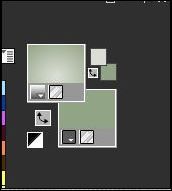
60. Gereedschap Vlakvulling: vul de selectie met het verloop
Selecties- Niets selecteren
61. Effecten- 3 D effecten-Afschuining binnen met deze instellingen
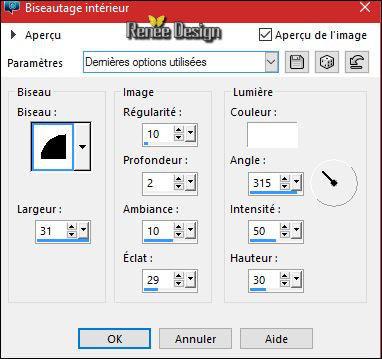
62. Activeer
de tube ‘’ Renee_Protect_me_image_2.pspimage’’
- Bewerken- Kopiëren- Terug naar je werkje- Bewerken-en plakken als nieuwe laag
- Plaats aan de bovenkant van je werkje zie onderstaande screen
63. Activeer
de tube ‘’ Renee_Protect_me_image_3.pspimage’’
- Bewerken- Kopiëren- Terug naar je werkje- Bewerken-en plakken als nieuwe laag en plaats aan de onderkant van je werkje zie onderstaande screen
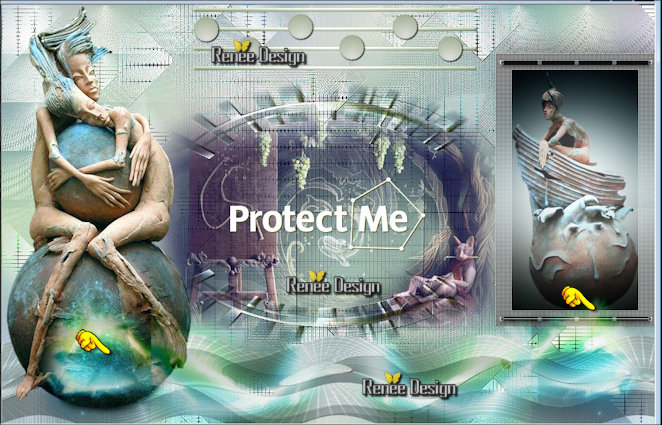
-Eigenschappen Voorgrond: zet het verloop uit en zet de voorgrondkleur op #ffffff ( wit)
64. Lagen- Nieuwe rasterlaag
-
Open je penseel afbeelding en minimaliseer ‘’pinceau_protege_moi ‘’ in je
Psp
- Bestand- Exporteren- Aangepast penseel
-En geef het penseel een naam ‘’pinceau_protege_moi ‘’
65. Activeer Penseelgereedschap (B) en neem penseel ‘’pinceau_protege_moi ‘’ met onderstaande instellingen-–zet de mengmodus van het penseel op "achter verven" -Stempel met de voorgrondkleur wit

66. Effecten- 3 D effecten- Slagschaduw met deze instellingen : 1/1/100/1 zwart
- Plaats zie grote voorbeeld
67. Activeer
de tube ‘’ Renee_tube_lost.pspimage’’
- Afbeelding-Formaat wijzigen- verkleinen met 65%
-
Activeer in het lagenpalet raster 4
- Bewerken- Kopiëren- Terug naar je werkje- Bewerken-en plak als nieuwe laag
- Plaats midden/onderaan op je werkje
68.
Zet de laagdekking van deze laag terug naar 75%
69. Effecten- Insteekfilters – Graphic plus - Cross shadow met deze instellingen
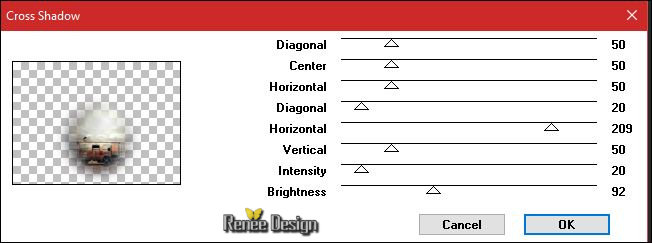
70. Afbeelding- Randen toevoegen met 1 pixel wit
71.
Effecten- Insteekfilters –Nick_Collection_full 1- Viveza
2
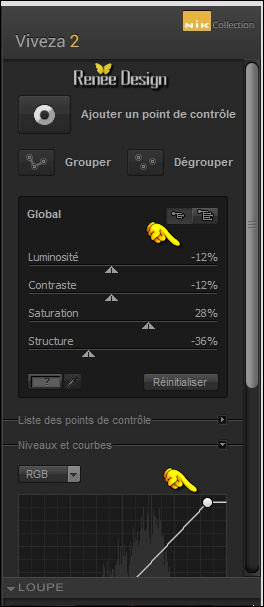
72. Afbeelding- Randen toevoegen met 5 pixels #d8d9d1
73. Afbeelding- Randen toevoegen met 25 Pixels #ffffff
74. Afbeelding- Randen toevoegen met 1 pixel #7197a2
75. Afbeelding- Randen toevoegen met 45 pixels #ffffff
- Neem je tube met de tekst en plak als nieuwe laag op je werkje/of schrijf zelf een tekst-lettertype zit in de map .
Opslaan als JPG
Ik hoop dat jullie er net zoveel plezier mee hadden als ik met het schrijven van deze les
Renée
Deze les werd door Renée geschreven op 26/06/2016
Uitgave
in 2016
*
Elke gelijkenis met een andere bestaande les berust op puur toeval
*
Vergeet onze vertalers/tubers/testers niet te bedanken die achter de schermen werken.
Bedankt Renée *
*
|